在日常使用电脑的过程中,我们难免会遇到各种系统问题,例如系统卡顿、病毒感染等。而重新安装操作系统往往是解决这些问题的最直接有效的方法之一。本文将详细介绍如何使用U盘重新安装Win7系统,供读者参考。

制作启动U盘
1.获取一个空白的U盘,容量至少为8GB。
2.下载Win7系统镜像文件,并使用合适的软件将其写入U盘,如Rufus。
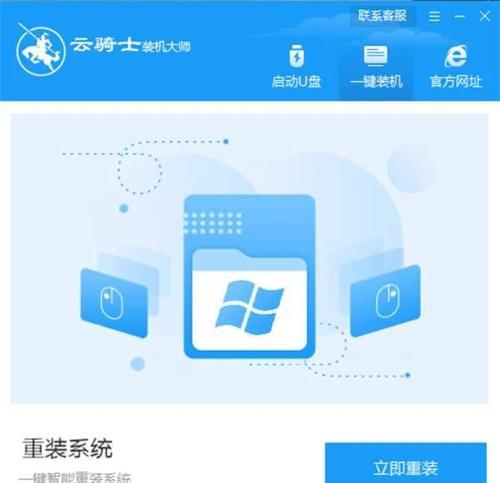
3.在Rufus中选择U盘、分区方案和文件系统等设置,点击开始按钮制作启动盘。
设置BIOS启动选项
1.将制作好的启动U盘插入电脑的USB接口。
2.重启电脑并进入BIOS设置界面,一般是按下Del或F2键。
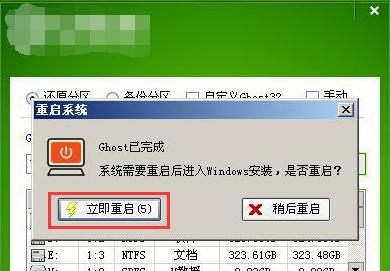
3.在BIOS设置界面中找到“Boot”选项,并将启动顺序设置为“USB-HDD”或“RemovableDevices”。
4.保存设置并退出BIOS。
开始重新安装Win7系统
1.重启电脑,此时U盘会自动引导进入Win7安装界面。
2.在安装界面中选择语言、时区和键盘布局等设置,点击“下一步”。
3.点击“安装现在”按钮,开始安装Win7系统。
4.在安装过程中,按照提示进行操作,如选择安装分区、输入序列号等。
5.等待安装程序自动完成系统文件的复制、安装和配置。
6.安装完成后,系统会自动重启。
进行基本设置
1.重新启动后,根据系统提示进行一些基本设置,如用户名、密码等。
2.进入桌面后,安装必要的驱动程序和软件。
激活系统
1.右键点击“计算机”图标,选择“属性”,进入系统属性界面。
2.在界面底部找到“激活Windows”选项,点击并按照提示完成激活。
更新系统和安全软件
1.进入控制面板,选择“WindowsUpdate”进行系统更新。
2.安装可信的杀毒软件和防火墙等安全软件,确保系统的安全性。
恢复个人文件和数据
1.如果你在重新安装系统前备份了个人文件和数据,可以将其复制回原来的位置。
2.如果没有备份,请通过其他方式恢复个人文件和数据。
安装常用软件
1.安装常用的办公软件、浏览器和娱乐软件等,满足个人需求。
配置系统和个性化设置
1.对系统进行一些个性化设置,如壁纸、桌面图标等。
2.根据个人需求进行系统的相关配置。
优化系统性能
1.清理无用的临时文件和垃圾文件,释放磁盘空间。
2.配置启动项,禁用不必要的开机自启动程序。
3.定期进行系统维护和优化,确保系统的流畅运行。
备份系统
1.在系统重新安装并完成基本设置后,最好将整个系统进行备份,以便日后需要时能够快速恢复。
通过本文的教程,我们学习了如何使用U盘重新安装Win7系统。这一过程并不复杂,只需要按照步骤进行操作即可。重新安装系统可以解决各种系统问题,使电脑恢复到一个良好的工作状态。希望本文对你有所帮助!
标签: #盘重新装系统

